ppt将文字改为竖向的教程
时间:2023-07-07 10:05:52作者:极光下载站人气:497
作为一款专业的演示文稿制作软件,ppt软件为用户带来了许多的便利,这是因为其中的功能是很强大的,能够帮助用户解决好各种各样的问题,让用户简单便捷的完成演示文稿的制作任务,所以ppt软件吸引了不少的用户前来下载使用,当用户在编辑演示文稿时,少不了对文本信息的输入,用户想要将文字改为竖向排布,应该怎么来操作实现呢,其实这个问题是很好解决的,用户直接在菜单栏中找到竖排文本框插入在页面上即可将输入的文字设置竖向,或者用户选中已经输好的横向排布的文字并用文字方向功能来进行设置即可,那么接下来就让小编来向大家分享一下ppt将文字改为竖向的方法步骤吧,希望用户能够喜欢。

方法步骤
1.用户在电脑桌面上打开ppt软件,并进入到演示文稿的编辑页面上来进行设置
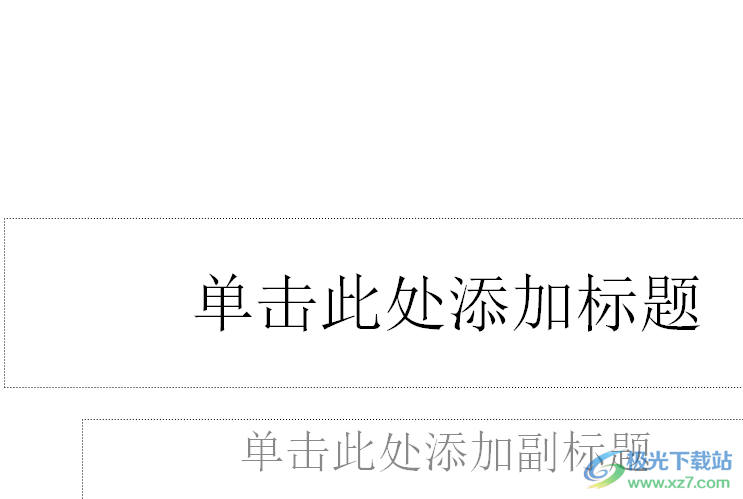
2.在页面上方的菜单栏中点击插入选项,将会显示出相关的选项卡,用户选择其中的文本框选项
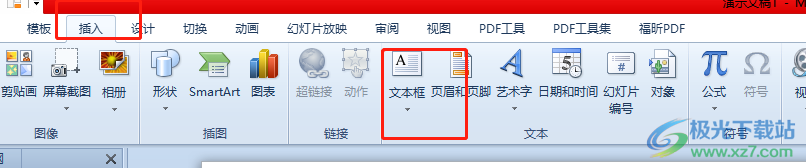
3.在拓展出来的下拉选项卡中,用户选择其中的垂直文本框选项即可解决问题
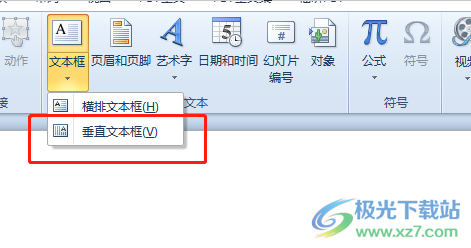
4.此时在页面上绘制出竖向文本框后,用户直接从中输入相关的文字信息即可发现文字是竖向分布的

5.当用户已经在页面上输入横向排布的文字时,可以将其选中来改为竖向
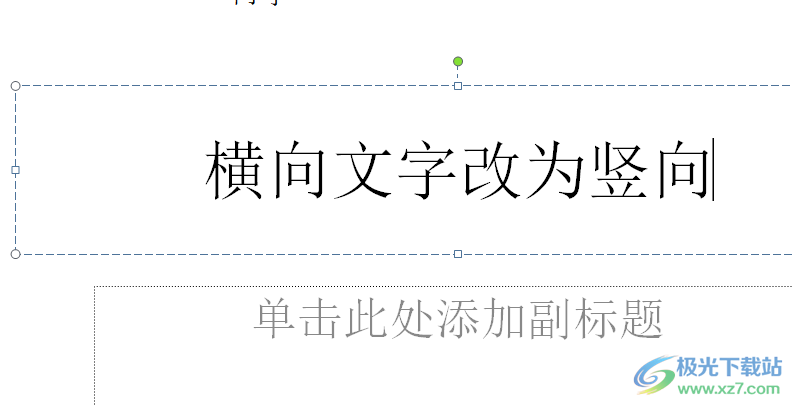
6.在菜单栏中点击开始选项,将会切换得到相关的选项卡,用户选择其中的文字方向选项
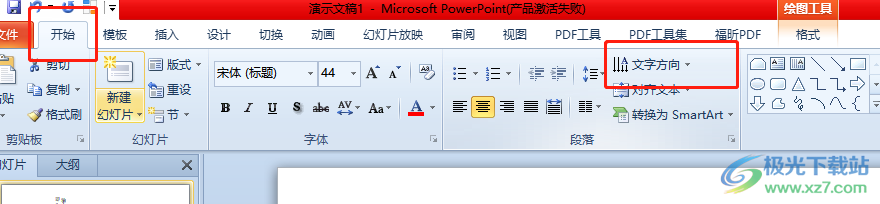
7.在拓展出来的下拉选项卡中,用户选择其中的竖排选项即可改变文字方向
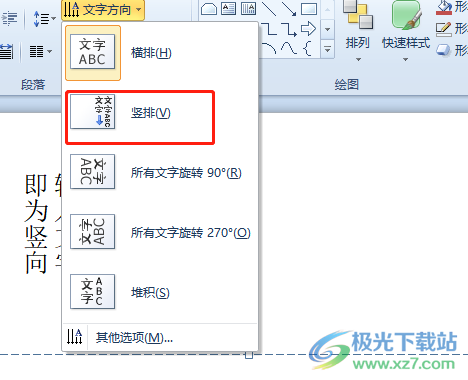
8.如图所示,用户可以发现选中的横向文字已经变成竖向排布了
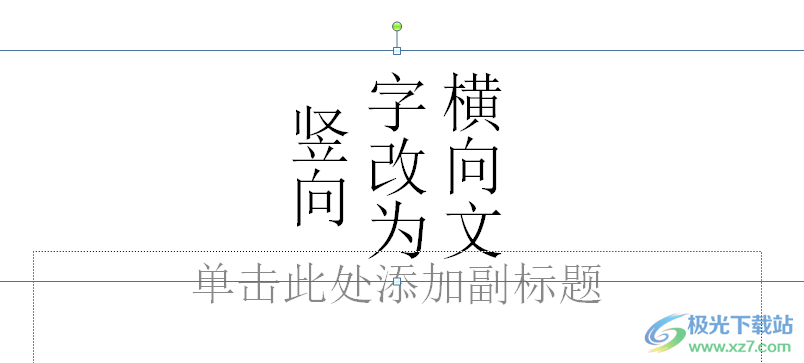
以上就是小编对用户提出问题整理出来的方法步骤,用户从中知道了大致的操作过程为点击插入——文本框——垂直文本框——开始——文字方向——竖排这几步,方法是很简单的,因此感兴趣的用户可以跟着小编的教程操作起来,一定可以解决好大家的问题。

大小:60.68 MB版本:1.1.2.0环境:WinAll, WinXP, Win7
- 进入下载
相关推荐
相关下载
热门阅览
- 1百度网盘分享密码暴力破解方法,怎么破解百度网盘加密链接
- 2keyshot6破解安装步骤-keyshot6破解安装教程
- 3apktool手机版使用教程-apktool使用方法
- 4mac版steam怎么设置中文 steam mac版设置中文教程
- 5抖音推荐怎么设置页面?抖音推荐界面重新设置教程
- 6电脑怎么开启VT 如何开启VT的详细教程!
- 7掌上英雄联盟怎么注销账号?掌上英雄联盟怎么退出登录
- 8rar文件怎么打开?如何打开rar格式文件
- 9掌上wegame怎么查别人战绩?掌上wegame怎么看别人英雄联盟战绩
- 10qq邮箱格式怎么写?qq邮箱格式是什么样的以及注册英文邮箱的方法
- 11怎么安装会声会影x7?会声会影x7安装教程
- 12Word文档中轻松实现两行对齐?word文档两行文字怎么对齐?
网友评论